Oamenii urmăresc filme și emisiuni TV cu subtitraredintr-o varietate de motive. Puteți obține subtitrări ca fișier de sine stătător pe care îl încărcați ulterior în playerul media sau puteți obține subtitrări cu coduri hard care fac parte din fișierul media. Inutil să spun că dacă aveți un fișier media cu subtitrare hardcod, eventualele erori pe care le puteți primi cu acestea nu sunt erori care vor dispărea. Dacă totuși aveți subtitrări într-un fișier SRT autonom, puteți remedia o mulțime de probleme care pot apărea, cum ar fi subtitrarea să fie sincronizată. Subtitrările care nu sunt sincronizate înseamnă că subtitrările arată un dialog despre care s-a vorbit deja pe ecran sau despre care încă nu s-a vorbit. Dacă utilizați player VLC pentru a viziona filme, există o corecție încorporată pentru subtitrarea sincronizată.
Primul pas pentru rezolvarea sincronizării este subtitrareapentru a afla cât de multă întârziere există. Intervalul poate fi pozitiv, adică subtitrările apar înaintea dialogului sau pot fi negative, adică subtitrarea rulată în spatele dialogului.

După ce vă dați seama de cât de mult timp există, accesați Instrumente> Track Synchronization.
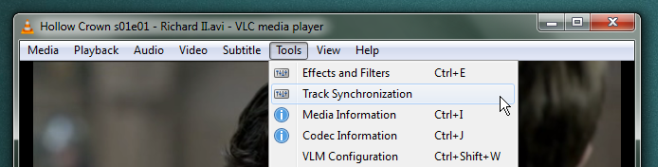
În fereastra „Ajustare și efecte”se deschide, accesați fila „Sincronizare”. În secțiunea Subtitrări / Video, întârziați sau grăbiți subtitrările cu numărul de secunde de care aveți nevoie, l-ați determinat să fie prea lent sau prea rapid. S-ar putea să fie nevoie să faceți un pic înainte și înapoi pentru a-l înțelege corect. Dacă subtitrările trebuie să se accelereze, valoarea în câteva secunde va fi pozitivă. Dacă trebuie încetinite, valoarea în câteva secunde va fi negativă.
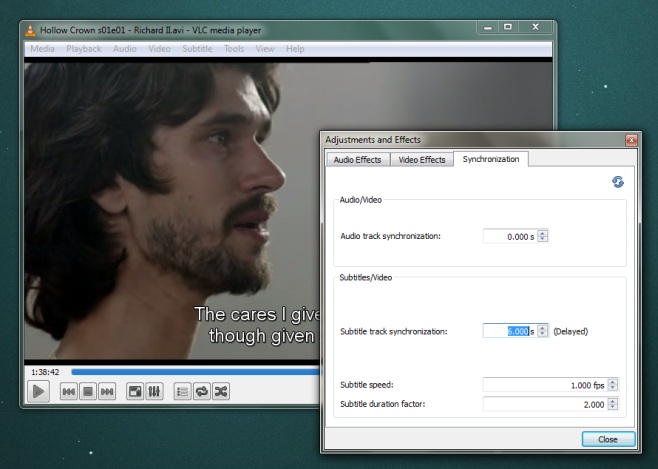
Bucurați-vă de poveștile voastre!













Comentarii